Вариант 1: Строки
Для того чтобы сделать междустрочный интервал в текстовом документе Microsoft Word полуторным, необходимо изменить буквально один параметр.
- Выделите текст, разверните меню кнопки «Интервал» и установите в нем галочку напротив значения «1,5».
- Альтернативный метод – вызов окна параметров «Абзаца». Для этого можно воспользоваться соответствующим пунктом контекстного меню или кнопкой на панели инструментов, которую на изображении ниже мы отметили стрелкой.
- Находясь во вкладке «Отступы и интервалы», которая будет открыта по умолчанию, измените «Междустрочный» интервал на «1,5 строки», выбрав соответствующий пункт в выпадающем списке. Нажмите на кнопку «ОК», чтобы внесенные изменения вступили в силу.
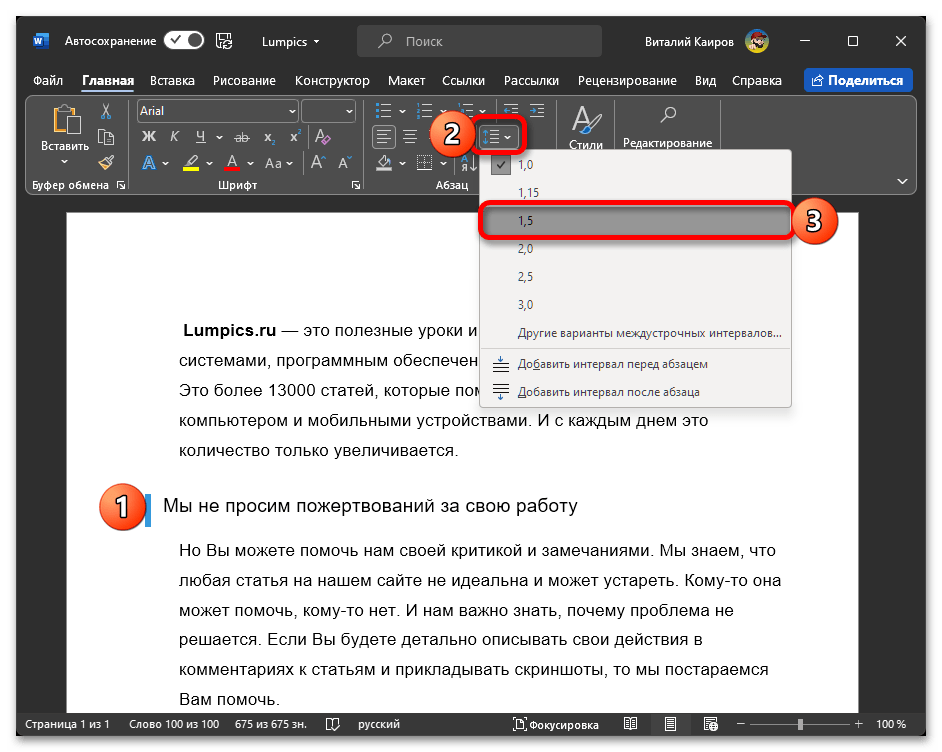
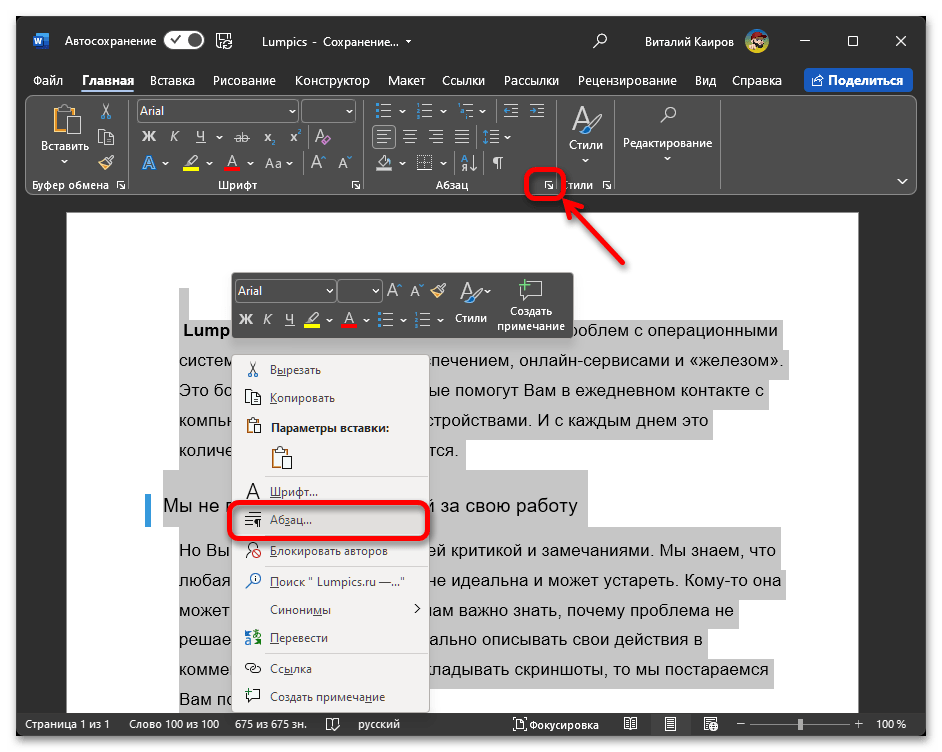
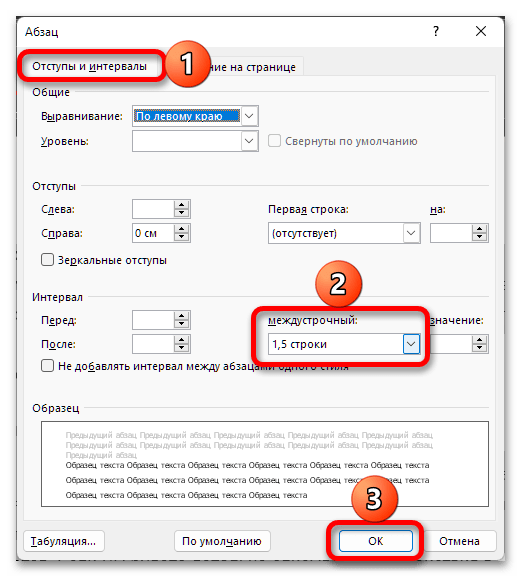
При необходимости использовать полуторный интервал на постоянной основе повторно вызовите окно «Абзац», нажмите в нем на расположенную внизу кнопку «По умолчанию» и установите маркер напротив одного из двух доступных пунктов, в зависимости от того, требуется ли это сделать только для текущего документа или для всех, основанных на стандартном шаблоне Normal. Чтобы сохранить внесенные изменения, воспользуйтесь кнопкой «ОК» и закройте все окна.
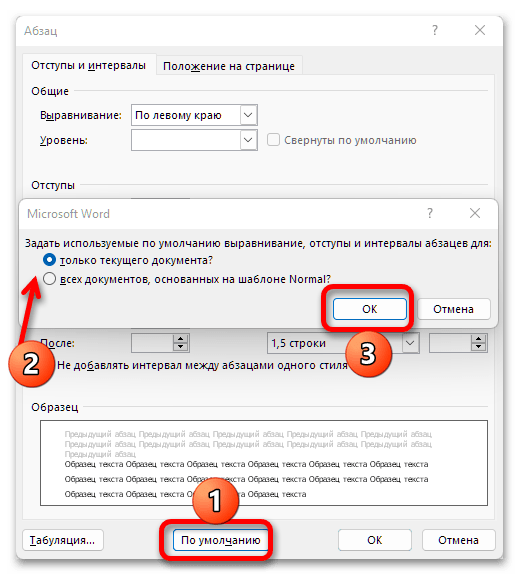
Читайте также: Настройка междустрочных интервалов в Майкрософт Ворд
Вариант 2: Абзацы
Если полуторный отступ требуется установить для абзацев, выделите текст, перейдите во вкладку «Конструктор» программы Word, разверните меню кнопки «Интервал между абзацами» и выберите в нем «Свободный».
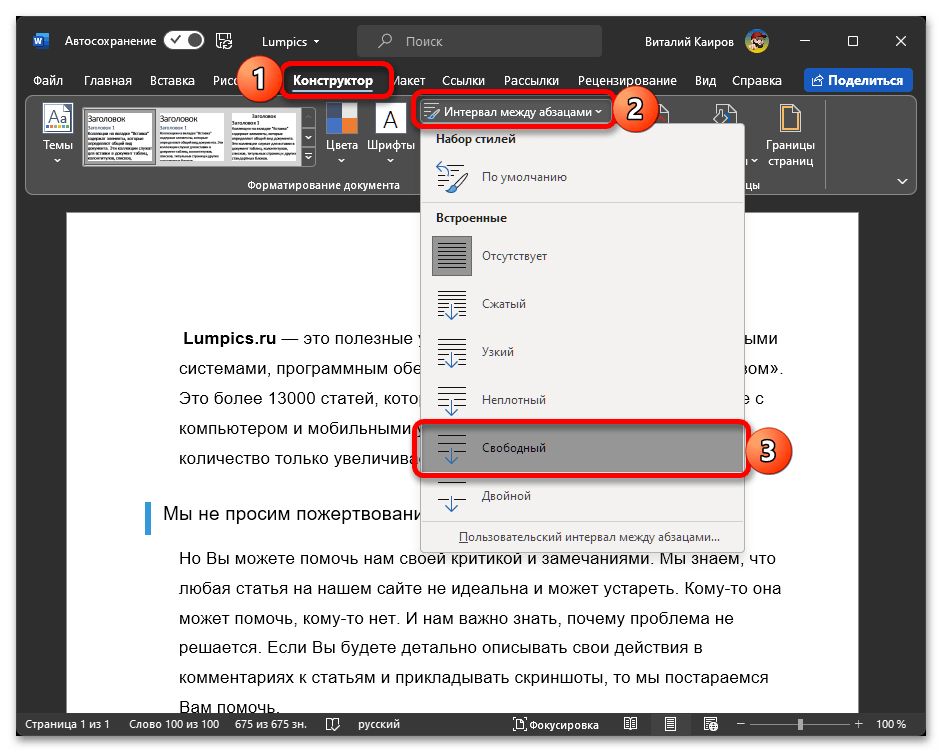
Как и в случае со строками, здесь имеется возможность применить внесенные изменения к текущему документу или сразу ко всем, создаваемым на базе стандартного шаблона.
Читайте также: Как создать шаблон документа в Майкрософт Ворд
- Вызовите меню «Интервал между абзацами» и выберите в нем пункт «Пользовательский интервал между абзацами».
- Находясь в открывшейся вкладке окна «По умолчанию», разверните выпадающий список под опцией «Междустрочный», выберите в нем значение «1,5 строки». Отметьте маркером то, к каким документам требуется применить данные изменения, после чего кликните «ОК».
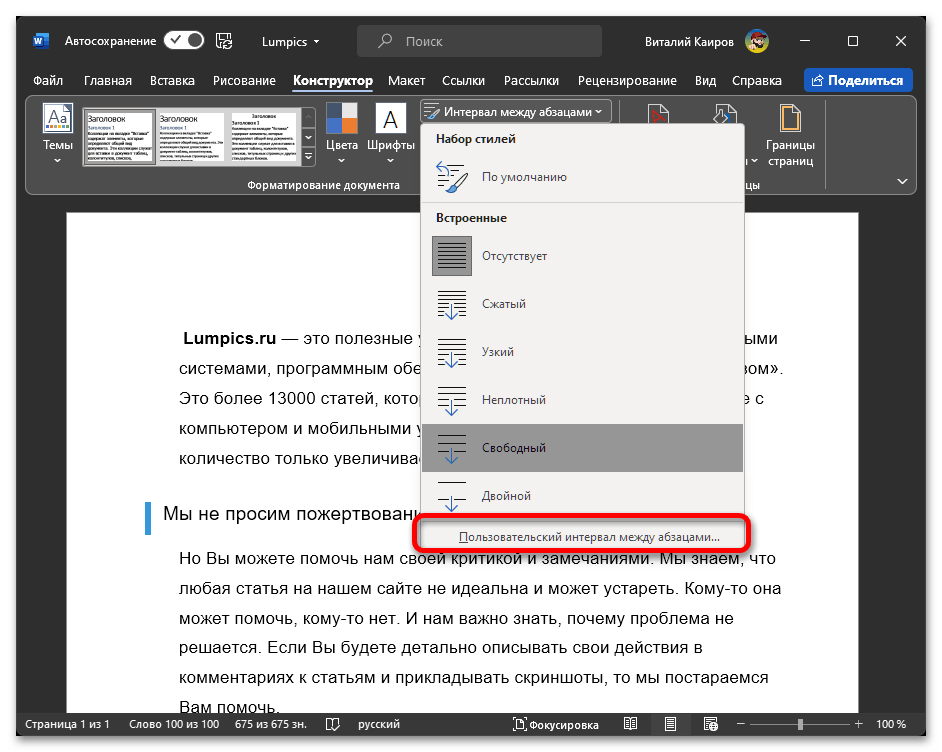
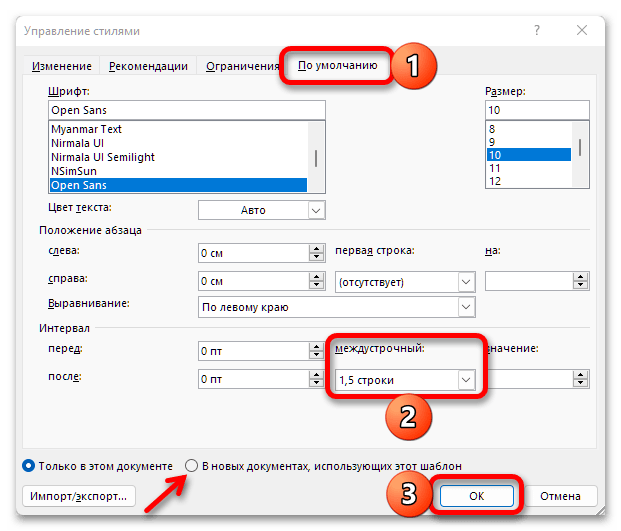
Читайте также: Настройка отступов между абзацами в Microsoft Word
Вариант 3: Весь документ
В случае если полуторный интервал требуется использовать довольно часто или на постоянной основе, вместо постоянного изменения рассмотренных выше параметров более целесообразно будет соответствующим образом скорректировать стандартный стиль.
- Находясь во вкладке «Главная», разверните меню группы инструментов «Стили» (нужная кнопка отмечена цифрой 1 на скриншоте ниже), затем кликните по кнопке-стрелке напротив пункта «Обычный» и далее выберите опцию «Изменить».
- В строке с доступными вариантами выравнивания, интервалов и отступов нажмите на кнопку, отмеченную цифрой 1, после чего кликните «ОК». По необходимости предварительно определите, внесенные изменения применятся к текущему документу или ко всем.
- Вместо перенастройки «Обычного стиля» можно создать собственный. Зачастую именно такой подход является более целесообразным, так как предоставляет возможность задать не только предпочтительные значения отступов между строками и абзацами, но и определить все остальные параметры форматирования.
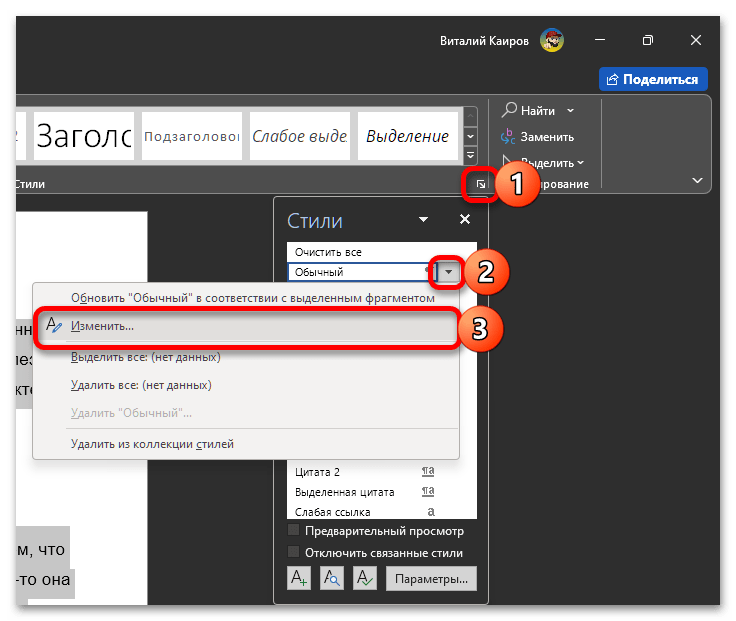
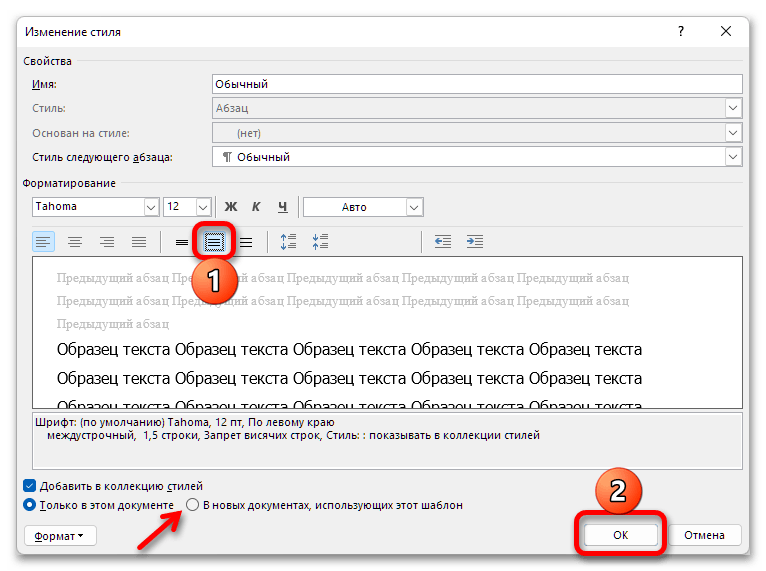
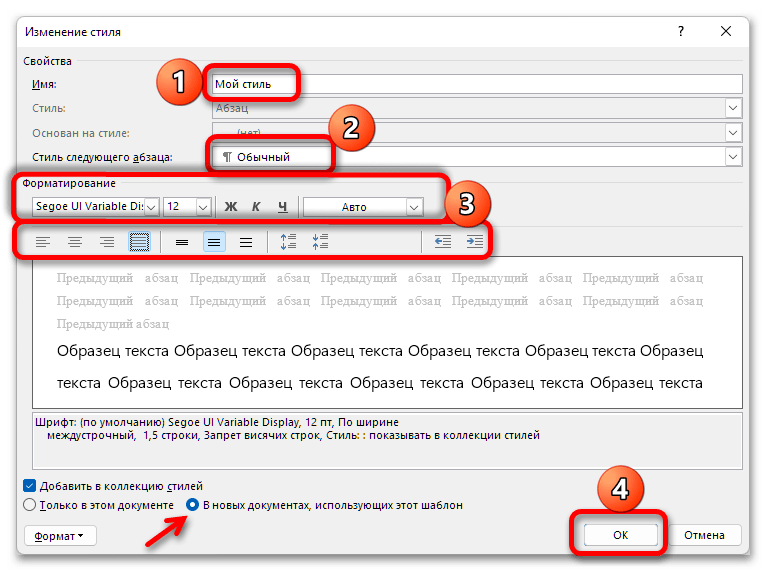
Более детально о том, каким образом это можно сделать, рассказывается в отдельной статье на нашем сайте.
Подробнее: Как сделать собственный стиль в Ворде
 Наш Telegram каналТолько полезная информация
Наш Telegram каналТолько полезная информация
 Как сделать любой рисунок фоном страницы в MS Word
Как сделать любой рисунок фоном страницы в MS Word
 Создание нового стиля в Word
Создание нового стиля в Word
 Создание основы для презентации в MS Word
Создание основы для презентации в MS Word
 Зеркальное отражение текста в Microsoft Word
Зеркальное отражение текста в Microsoft Word
 Устранение ошибки Microsoft Word: закладка не определена
Устранение ошибки Microsoft Word: закладка не определена
 Отмена последнего действия в Microsoft Word
Отмена последнего действия в Microsoft Word
 Копирование страницы Microsoft Word со всеми элементами
Копирование страницы Microsoft Word со всеми элементами
 Установка последних обновлений Microsoft Word
Установка последних обновлений Microsoft Word
 Ставим знак суммы в MS Word
Ставим знак суммы в MS Word
 Выбор и изменение кодировки в Microsoft Word
Выбор и изменение кодировки в Microsoft Word
 Устранение ошибки при попытке открытия файла Microsoft Word
Устранение ошибки при попытке открытия файла Microsoft Word
 Группируем фигуры и графические файлы в Microsoft Word
Группируем фигуры и графические файлы в Microsoft Word
 Убираем рамки в документе Microsoft Word
Убираем рамки в документе Microsoft Word
 Делаем книжный формат страницы в документе Microsoft Word
Делаем книжный формат страницы в документе Microsoft Word
 Удаляем ссылки в Microsoft Word
Удаляем ссылки в Microsoft Word
 Изменяем шрифт в Microsoft Word
Изменяем шрифт в Microsoft Word
 Устанавливаем новые шрифты в MS Word
Устанавливаем новые шрифты в MS Word
 Функция автозамены в MS Word: вставка символов и текста
Функция автозамены в MS Word: вставка символов и текста
 Делаем кроссворд в программе MS Word
Делаем кроссворд в программе MS Word
 Разбиваем таблицу на отдельные части в Microsoft Word
Разбиваем таблицу на отдельные части в Microsoft Word lumpics.ru
lumpics.ru
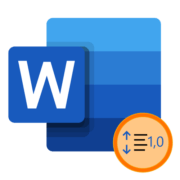



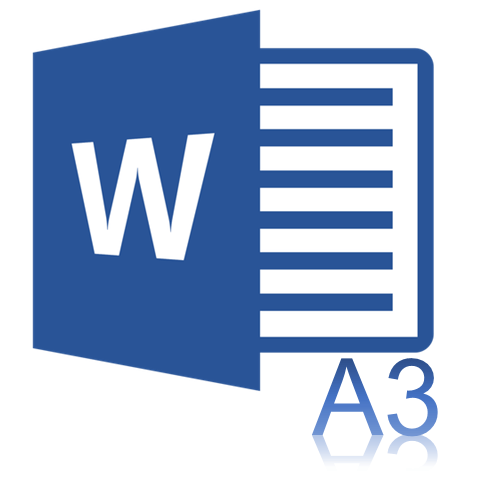



Первый вариант не помог, второй решил проблему. Спасибо!